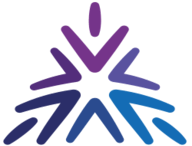السلام عليكم ورحمة الله وبركاته
سنتكلم اليوم عن الية اعداد المتجر التطبيقي المفعل في متاجر المنصة أغلب التجار والعملاء يظنون المقصود بالمتجر التطبيق هو تطبيق للوحة التحكم وهذا غير صحيح بخدمة المتجر التطبيق هو تطبيق مصغر للمتجر بمجرد دخول التاجر اما بالكمبيوتر او بالجوال يظهر له في اعلى يمين المتجر شاشة قبول الاشعارات
وهذه الشاشة لابد من قبولها حتى يتم تثبيت التطبيق حيث أن الخدمة هدفها التعامل مع الزوار والعملاء عن طريق ارسال اشعارات فورية لهم على التطبيق كما في الصورة
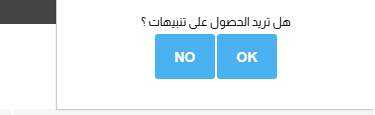
فبعدما يقوم العميل بالضغط على Ok يتم تفعيل نظام الاشعارات في المتصفح لديه وبعد ذلك إن كان قد دخل عن طريق الجوال سيظهر له رابط تثبيت التطبيق في اسفل المتجر .
وعند الدخول بجهاز الكمبيوتر او اللابتوب سيظهر التطبيق في القائمة اعلى يسار المصتفح عند الضغط على الثلاث نقاط بعدها يتم الضغط على التطبيقات ثم تثبيت هذا الموقع كتطبيق
هذا إن قمj Hod التاجر بضبط اعدادات التطبيق في لوحة التحكم وفعلت الخدمة وإن لم تقم بضبط الاعدادات فلن يظهر التطبيق بالشكل المطلوب وهذا ما سنتحدث عنه بمشيئة الله تعالى .
تثبيت خدمة المتجر التطبيقي
خدمة المتجر التطبيقي مفعلة بشكل افتراضي في جميع الباقات وهي موجودة في تهيئة المتجر ثم اعدادت المتجر كما في الصورة

تقوم بالضغط على اعدادات تطبيق الجوال فتظهر شاشة اعدادات الخدمة كما في الصورة 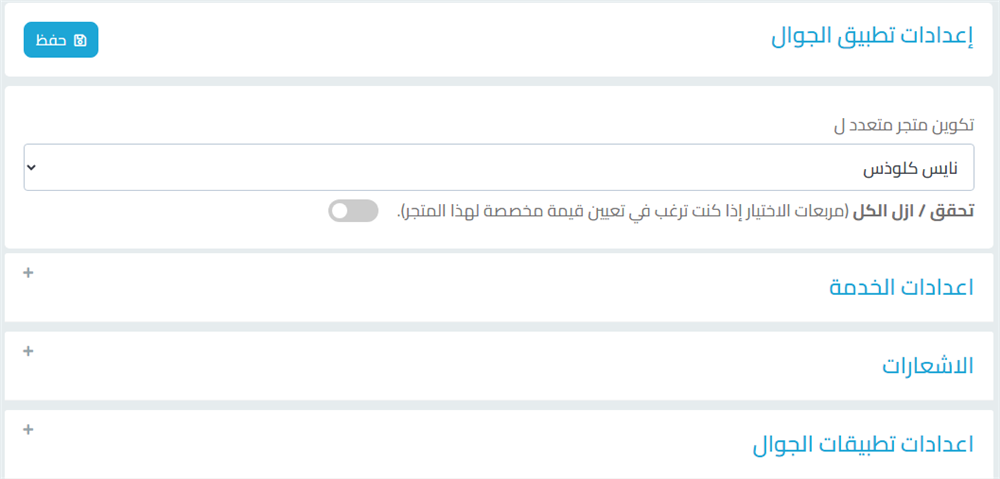
طبعا للمعلومية الخدمة مرتبطة بنظام اشعارات فورية ترسل عن طريق المتجر مثل اشعار انشاء طلب او اشعار دفع طلب او اشعار تنبيه بوجود منتجات في سلة المشتريات لم تكتمل .
فالخدمة تم عملها من اجل حل مشكلة الزوار الذين يضعون طلبات في سلة التسوق ولايكملون الطلب .
يمكنك اخي التاجر اعلام العميل الزائر بالاشتراك في الخدمة حتى يقوم النظام بارسال شعار له على التطبيق او المتصفح مثل الاشعارات التي ترسل على المتصفح .
وبذلك لاحاجة للبحث عن معلومات الزائر او تشيل هم سلات التسوق المهملة لأن النظام مجدول تلقائيا على ان يتم ارسال رسالة اشعار للزائر حيث ان النظام افتراضيا يقوم بحفص السلة كل 5 ساعات ويمكنك تخصيص الوقت من صفحة الاعدادات التي سنتكلم عنها بعد قليل.
فمادام انه ثبت الاشعارات عنده ستصله الرسالة على جواله ونص الرسالة يكون كالتالي:
عزيزي العميل
لاحظنا وجود منتجات في سلة التسوق خاص بك ولكن لم تكمل معالجتها
وإن اردت تخصيص رسالة معينة لمتجرك يمكنك التواصل مع الدعم الفني حتى يعملوا لك تخصيص للرسالة
إعدادات الخدمة:
من الاعدادات يمكنك تخصيص التطبيق كما تريد كتغيير لون القالب او الخلفية او تغييير اسم التطبيق او شعار التطبيق أو تحويل العميل إلى صفحة معينة عند فتح التطبيق او كذلك تحديد مدة فحص سلة المشتريات للعملاء كل فترة معينة مثلا لو اردت ان تقوم الخدمة فحص سلة مشتريات العملاء كل ساعة او نص ساعة او غيره والكثير من الخيارات
أولا تبويب الاعدادات الخاصة بالتطبيق وذلك لارسال الشعارات فقط قم باختيار الخيار المقابل لحقل البريد الالكتروني بعدها قم بوضع البريد الالكتروني الخاص بك بعد ذلك قم بالضغط على زر إنشاء المفاتيح وقم بوضع خيار على الخيارين المفتاح العام والخاص وذلك حتى يقوم النظام بتفعيل ارسال الاشعارات للتطبيق والمتصفح.
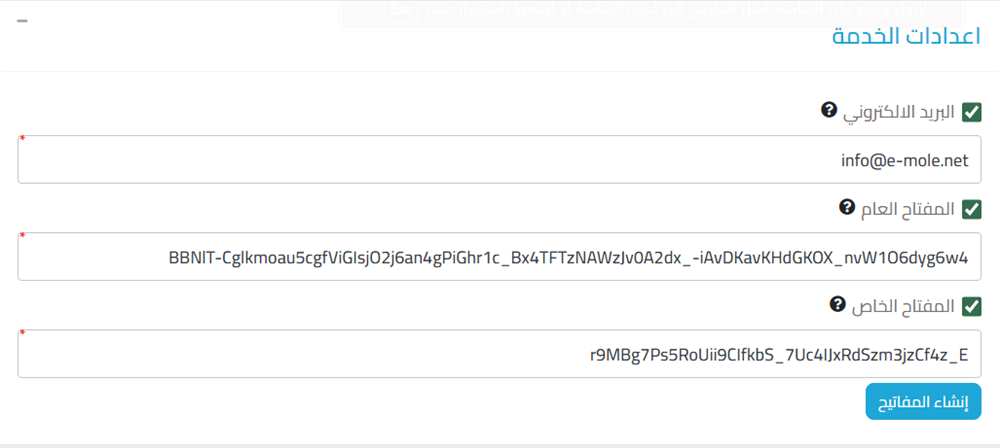
ثانيا تبويب الاشعارات :وهذا التبويب خاص بتعطيل الاشعارات الصامتة في التطبيق او لا والاشعارات الصامتة هي اللي لاتصدر صوت وهذا الاعداد الافتراضي للتطبيق حيث الاشعارات الصامتة مفعلة وان كنت تريد تعطيلها حتى يظهر صوت للعميل عند ارسال الشعار فقم باختيار الخيار.
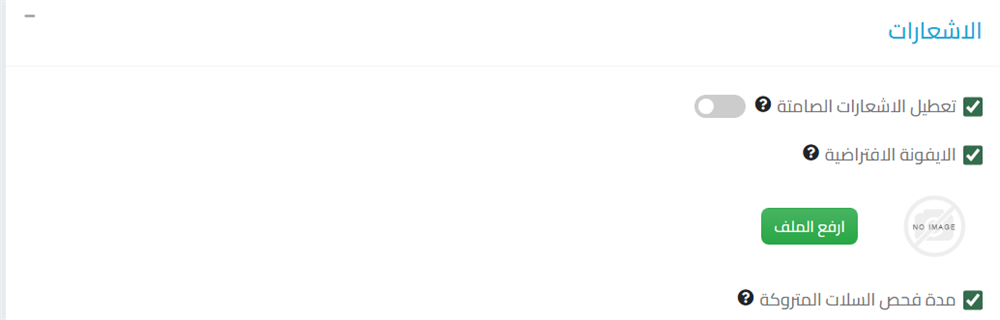
بعد الايقونة الافتراضية للاشعارات وهي التي تظهر في الاشعارات وليس المقصود بها ايقونة التطبيق فمن الممكن ان تكون ايقونة الاشعارات مختلفة عن ايقونة التطبيق ويفضل ان تكون بصيغة jpg او png .
بعد ذلك
بعد ذلك نوع المدة اما يوم او ساعة او شهر او سنة والافتراضي كماترى هو كل 5 ساعات ويمكنك تغيير وذلك باختيار الخيار المقابل للخانة ووضع القيمة المناسبة.
أخير تبويب إعدادت تطبيقات الجوال:
التبويب الاخير هو تبويب اعدادات تطبيقات الجوال وهو خاص باظهار شكل التطبيق عند العميل ومن هذه الشاشة يمكنك التحكم بالوان التطبيق واسم التطبيق والايقونة الخاصة به وكل ما يتعلق به كما في الصورة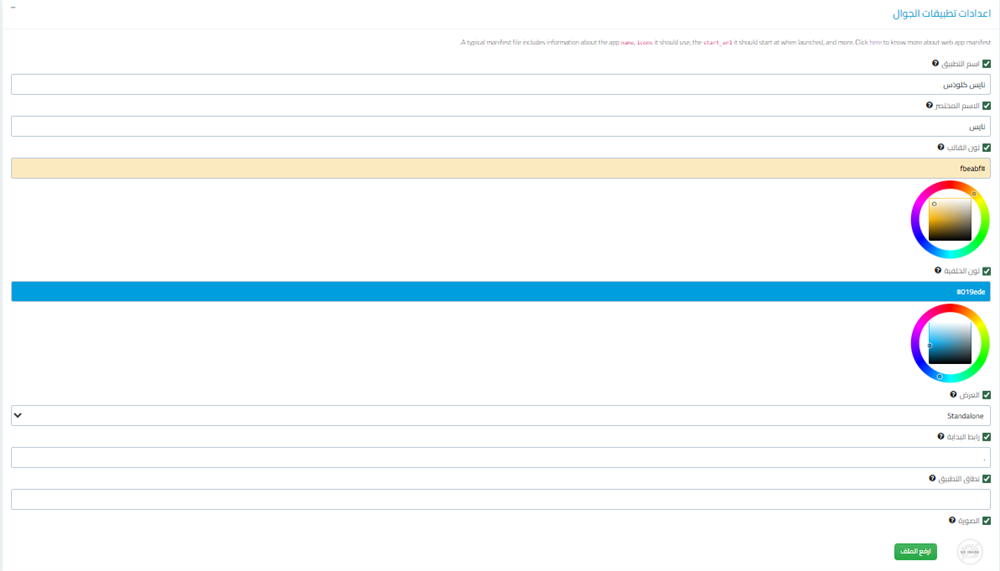
فكما تلاحظ في الصورة يوجد عدة خيارات وهي:
1-اسم التطبيق: وهو اسم التطبيق الكامل الذي يظهر عند تركيب التطبيق في الجوال او المتصفح
2-الاسم المختصر:وهو الاسم الذي سيظهر في الجوال تحت ايقونة التطبيق
3- لون القالب: والمقصود به لون شريط الادوات وشاشة العرض عند التسجيل
4-لون الخلفية: والمقصود به لون خلفية التطبيق عند تشغيله في الكمبيوتر او الجوال .
5-العرض :ويحتوي على عدة خيارات وهي:
أولا :standalone والمقصود به ان يكون التطبيق كاي تطبيق
ثانيا:Browser والمقصود به ان التطبيق يعمل على المتصفح
ثالثا:minimalui المقصود به ان التطبيق يعمل كتطبيق مصغر
رابعا:FullScreen المقصود به ان التطبيق يعمل على شاشة كاملة .
6-رابط البداية: والمقصود به الوجهة التي سيتم نقل العميل عليها عند تشغيل التطبيق يعني عندما يقوم العميل بتشغيل التطبيق هل تريد يعرض الصفحة الرئيسية ام تريده مثلا يعرض صفحة معينة
ممكن مثلا ان يكون لديك احد المنتجات المهمة ويكون عليها او يوجد لديك قسم خاص بالتخفيظات فتقوم بوضع رابط القسم في هذه الخانة بحيث اول مايفتح العميل التطبيق يحوله على الصفحة المرادة. طبعا التطبيق مرتبط بالمتجر فأي تعديل تعمل يعمل على جميع التطبيقات سواء مركبة او غير مركبة عند العملاء.
7-نطاق التطبيق: والمقصود به هو انك تحدد الصفحات التي تريد من العميل لايتعداها فمثلا لو اردت ان تجعل نطاق التطبيق فقط على قسم معين ممكن تضع رابط البداية القسم والنطاق كذلك بحيث ان ذهب لصفحة اخرى غير القسم سيخرج من التطبيق ويفتح في صفحة المستعرض .
8-أخير ايقونة التطبيق :ويجب ان تكون ابعاد الايقونة متساوية أي على شكل مربع ويجب ان تكون الصورة بصيغة Png وغير كذا لن يعمل التطبيق في المتجر ويفضل ان تكون الصورة شفافة .
وهكذا انتهينا من شرح اعدادات تفعيل خدمة المتجر التطبيقي